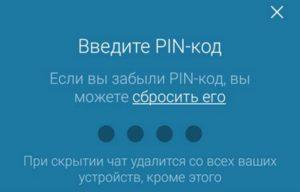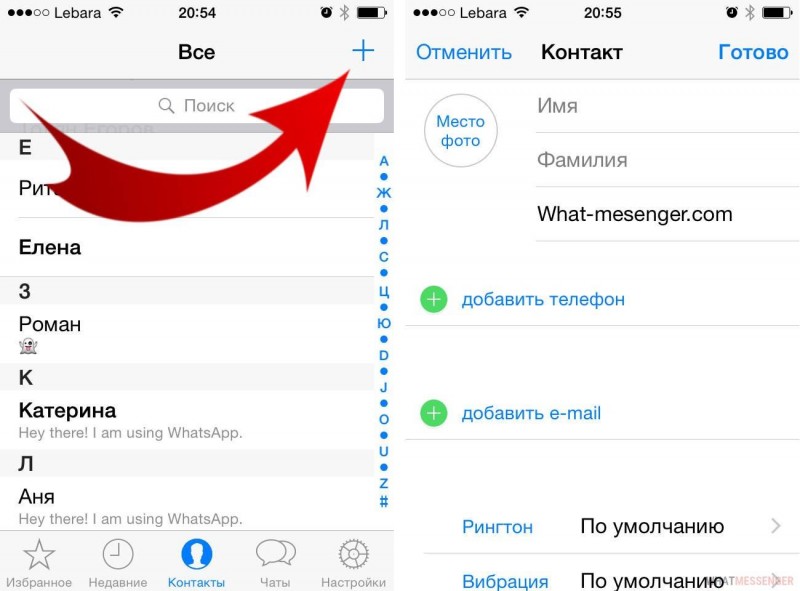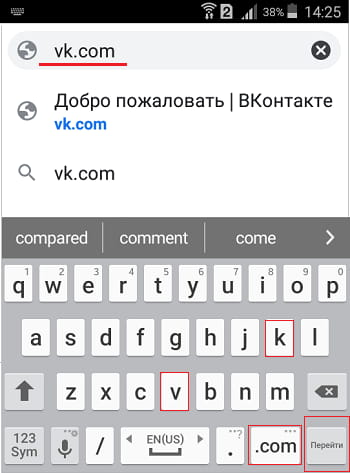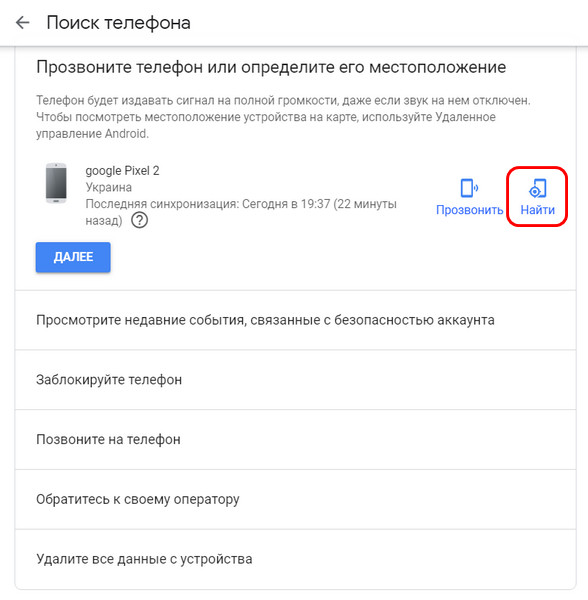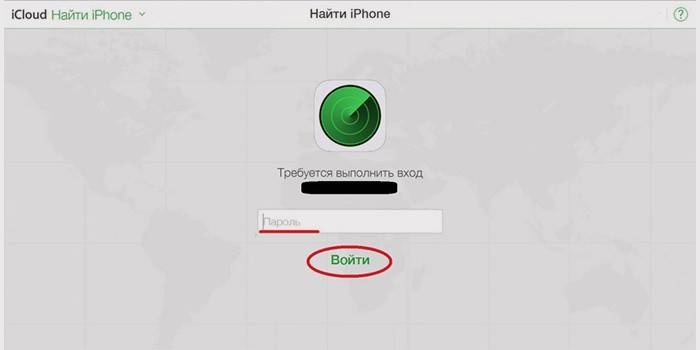Как заблокировать контакт в вайбере
Содержание:
Как заблокировать номер в Вайбере
Добавление контакта в черный список – решение, которое далеко не всегда дается пользователю легко. Каждому человеку, захотевшему заблокировать тот или иной номер, рекомендуется взвесить все «за» и «против». Если кажется, что иных выходов из сложившейся ситуации нет, можно приступать к добавлению контакта в ЧС. Принцип выполнения операции будет отличаться в зависимости от используемого устройства.
Как заблокировать в Вайбере контакт на Андроид
Проще всего добавить в черный список тот номер, который не добавлен в записную книжку. Для этого потребуется:
- Запустить Вайбер.
- Открыть переписку с незнакомым человеком.
- Нажать кнопку «Заблокировать».
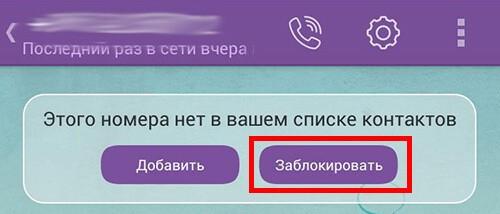
Но в случае с человеком, записанным в телефоне, подобный способ не работает.
Владельцу Андроид-смартфона понадобится выполнить чуть больше шагов. Тем не менее, операция все равно остается простой в выполнении:
- Запустите Вайбер.
- Откройте список контактов.
- Перейдите в профиль надоедливого человека.
- Нажмите кнопку с тремя вертикальными точками в правом верхнем углу.
- Выберете пункт «Заблокировать».
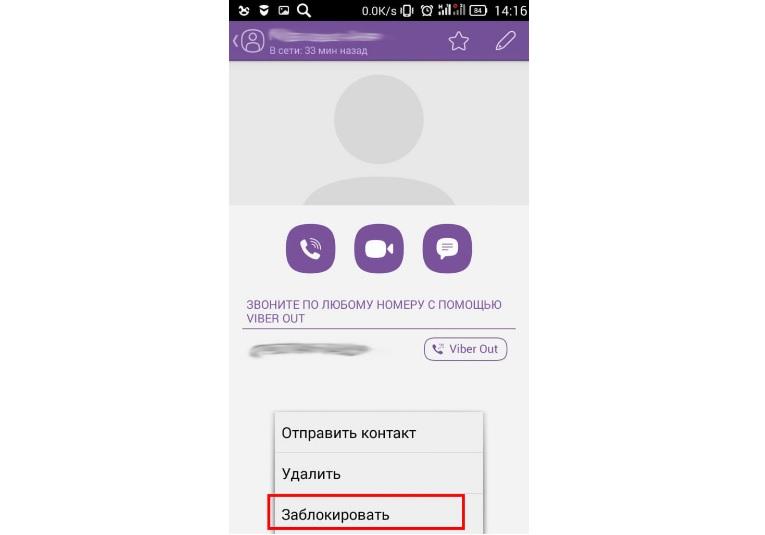
Как и в первом случае, контакт окажется в черном списке и не сможет с вами связаться. Все поступающие сообщения будут блокироваться, а совершение звонков станет невозможным.
Как в Вайбере заблокировать человека на Айфоне
Интерфейс приложений Apple iPhone и смартфонов под управлением операционной системы Андроид в значительной степени отличается. В связи с этим для владельцев Айфонов действует немного другой алгоритм действий при блокировке контакта:
- Откройте Вайбер.
- Перейдите в раздел «Вызовы», а затем в меню абонента.
- В правом верхнем углу кликнуть по значку в виде карандаша.
- Нажать кнопку «Заблокировать» в нижней части экрана.
После выполнения всех указанных действий абонент будет заблокирован, после чего не сможет отправлять сообщения и мультимедийные файлы.
Как заблокировать контакт в Вайбере на ПК
Несмотря на то, что подавляющее большинство пользователей Viber осуществляют переписку с экранов смартфонов, специальный клиент разработан и для ПК. Однако, он имеет ряд особенностей. К примеру, невооруженным взглядом видна разница в интерфейсе. Чисто визуально компьютерная версия выглядит менее привлекательно.

Это вполне объяснимо, поскольку Viber для смартфона – основополагающий продукт компании. Компьютер же больше предусмотрен для видеосвязи. Что касается главного вопроса о том, можно ли заблокировать контакт в Вайбере на ПК, то ответ на него придется дать отрицательный. Версия мессенджера на компьютерах не предлагает такую возможность, поэтому для добавления контакта в черный список все равно придется обратиться к помощи смартфона.
Как заблокировать контакт в Вайбере
Заблокировать контакт в Вайбере возможно только с телефонного устройства. С компьютерной версии заблокировать контакт невозможно. Существует различные способы блокировки пользователя в Вайбере, которые мы рассмотрим в подробностях.
1
Вам пришло сообщение от пользователя, которого нет в вашем списке контактов. Система оповестит вас об этом дополнительным сообщением на экране, в котором будут доступны две команды: «Добавить» или «Заблокировать». В новых версиях приложения разработчики расширили диапазон возможностей, и вместо «Добавить» телефонное устройство сначала запрашивает «Показать сообщение».
При выполнении этой команды на экране появится текст сообщения и повторный запрос «Добавить в контакты», «Заблокировать» или «Спам». После просмотра сообщения выбираете нужную опцию, нажимаете на нее.
2
Чтобы заблокировать нежелательного пользователя через группу в Вайбере, выполняем такие действия:
Вкладка «Чаты», выбираем нужную группу, заходим в нее.
Откроется общая переписка всех пользователей в группе, передвигаем экран влево.
Покажется меню группы, прокручиваем его вниз, к списку участников беседы.
Выбираем неугодного пользователя, нажимаем на него.
На весь экран покажется информация об этом пользователе: номер телефона, «Беспл сообщение», «Беспл вызов».
Нажимаем левую кнопку сенсорного телефона, покажется кнопка «Заблокировать».
После нажатия «Заблокировать» высветится номер пользователя с активной клавишей «Разблокировать».
3
Заблокировать контакт можно таким образом:
Заходим в Вайбер, открываем вкладку «Контакты».
Выбираем нужного пользователя, нажимаем на него.
На весь экран покажется профильное фото пользователя, его телефон, команды «Бесплатный вызов», «Бесплатное сообщение».
Нажимаем левую кнопку на сенсорном телефоне (слева от кнопки «Домой»).
Откроется дополнительное меню с опциями «Изменить», «Отправить контакт», «Удалить», «Заблокировать».
Выбираем последнее – контакт заблокирован. Система вас известит об этом временным сообщением с телефоном пользователя, и активной клавишей «Разблокировать», которое появится и исчезнет на экране.
4
Чтобы заблокировать сразу несколько добавленных пользователей через настройки Вайбера, выполняем такие команды:
- Открываем Вайбер на устройстве (обычно программа открывается на той вкладке, которая была открыта последний раз).
- Сверху рядом с названием программы Viber вы увидите три горизонтальные полоски – нажимаем на них.
Слева покажется основное меню программы в виде столбика.
Прокручиваем меню вниз, ищем опцию «Настройки», нажимаем на нее.
Во весь экран откроется меню «Настройки», выбираем «Конфиденциальность».
В списке команд выбираем «Список заблокированных номеров».
Откроется новое окно меню, вы увидите список заблокированных контактов (у нас этот список пустой).
Сверху возле названия вкладки «Список заблокированных контактов» находится знак «+», что значит «Добавить в список заблокированных пользователей».
Нажимаем на «+», откроется вкладка «Выбрать контакты», выбираем неугодных пользователей для блокировки, ставим галочки напротив контактов.
Таким образом можно выбрать несколько контактов сразу и добавить в список заблокированных пользователей.
После выбора пользователей в самом верху возле «Выбрать контакты» нажимаем галочку.
Ваш список заблокированных контактов пополнился теми пользователями, которых вы выбрали. Напротив каждого контакта находится активная клавиша «Разблокировать».
Заблокированный пользователь в Вайбере все равно сможет просматривать ваш статус, фото профиля и номер телефона. Также заблокированный пользователь сможет приглашать и добавлять вас в группы, отправлять вам сообщения и звонить на ваш номер. Заблокированный пользователь не сможет никак обнаружить то, что вы добавили его в свой «черный список», просто все сообщения и звонки от данного пользователя не будут поступать на ваш номер (вы их даже не увидите). История сообщений и звонков, отправленных до блокировки контакта, не удаляются. После блокировки контакта вы не будете получать от данного пользователя сообщения, звонки и видеозвонки.
Что даст блокировка контакта
Блокировка пользователей в Вайбере сильно напоминает ЧС в обычной записной книжке смартфона. Однако, приложение Viber дает владельцу мобильного устройства больше возможностей. Например, у каждого абонента есть своя фотография, статус, указывается время посещения, а также есть функция совершения звонков по видеосвязи.
Поэтому после блокировки номера из контактного листа Вайбера происходят следующие изменения:
- человек не может позвонить, используя связь по каналам аудио и видео;
- сообщения, которые доставляет абонент, не доходят до адресата;
- заблокированный контакт не сможет отправить приглашение в группу;
- пользователь, попавший в черный лист, не увидит ни вашей фотографии, ни статуса.
Таким образом, блокировка человека в Вайбере позволяет полностью избежать контактов с ним. Заблокированному пользователю придется искать иные способы связи. Например, создать новый аккаунт.
Как заблокировать абонента
Как в Вайбере добавить в черный список? Заблокировать контакт в Вайбере можно разными способами. Осуществление каждого из них займет буквально несколько секунд. Поэтапно разберем по отдельности варианты отсеивания назойливых людей для пользователей Айфонов и Андроид-платформ.
На телефоне с Android
На аппаратах с этой операционной системой заблокировать абонента в Вайбере возможно через групповой чат, прямо в диалоге, через список контактов. Алгоритмы действий описаны ниже.
Неизвестный абонент
Периодически в программу добавляются незнакомые люди. Это могут быть рекламные предложения, скучающие анонимы, нежелательные и малознакомые личности.
Если пользователя, отправившего вам сообщения, нет в контактах, умный Viber сам предложит отказаться от диалога с ним. В верхней части чата увидите варианты: «Добавить контакт» или «Заблокировать» его. Жмем на второй пункт, если желания общаться нет. После этого человек автоматически попадет в бан, переписка с ним исчезнет, новые смс доходить не будут.
В групповом чате
Вас добавили в сомнительную группу? Просят написать отзыв о товаре? Заблокировать человека в Вайбере можно и через общий чат.
Для этого нужно:
- Войти в необходимую группу (отображается в списке чатов).
- В окне диалога провести пальцем слева направо, после чего появится перечень участников сообщества.
- Найти контакт, который нужно забанить.
- Нажать на имя пользователя / «Просмотр информации».
- Выбрать опцию «Заблокировать».
В окне диалога
Не понравился градус общения в переписке?
Отказаться от беседы можно прямо в окне чата с конкретным человеком:
- Проводим пальцем слева направо.
- В открывшемся разделе кликаем по «Заблокировать контакт».
Либо идем другим путем:
- В верхнем правом углу экрана жмем на три точки.
- В окне ищем параметр «Информация».
- Выбираем «Заблокировать контакт».
Через меню «Вызовы»
Блокировка через меню «Вызовы».
В Самсунг Галакси и других аппаратах на Android отправить человека в бан можно через графу «Вызовы».
Для этого нужно зайти в них (значок трубки снизу дисплея), выбрать интересующий номер, кликнуть по нему, зажать кнопку «Информация» / «Заблокировать».
Черный список
Завершающий топ блокировки способ – занесение в «аут» через черный список:
- Запускаем меню программы Вибер (три полосочки в нижней части экрана).
- Выбираем «Настройки», переходим в раздел «Конфиденциальность».
- В нем будет папка «Заблокированные контакты/номера» (зависит от версии программы, в обновленной – второй вариант), кликаем по ней.
- Перед вами появится опция «Заблокировать номер» или значок плюса. Выбираем их.
- После этой манипуляции увидите список контактов. Из них нужно выбрать человека, которого ожидает блокировка.
- Нажимаем на контакт, подтверждаем намерение.
Кстати, этим способом можете заблочить несколько людей разом, достаточно выбрать из списка два или три имени и нажать «Ок».
На Айфоне
Для системы ios, будь то Iphone или ipad, пошаговая инструкция напомнит действия для Андроидов.
Неизвестный абонент
После весточки от незаписанного или скрытого номера вы также увидите два предложения – «Принять» и «Заблокировать». Не желаете продолжать беседу? Выбираем второй вариант.
Из списка контактов
Если надоедает знакомый, ищем его номер в списке контактов. Кликаем по имени пользователя, выбираем пункт «Заблокировать». Отказаться от назойливой беседы реально и из «черного списка». «Яблочным» смартфонам нужны те же действия, что и для Андроида. Кстати, там же удаляется и отключается беседа навсегда (опция «Удалить чат»).
В чате
Забанить недруга можно прямиком из диалогового окна с ним:
- Открываем чат, кликаем по «Настройкам» (шестеренка, расположенная в верхнем правом углу дисплея).
- Листаем вниз открывшееся меню до пункта «Блокировать этот контакт».
- Подтверждаем свои намерения, нажимая «Ок».
На компьютере
Если надоедливые сообщения приходят на стационарный компьютер, ноутбук, айпад или планшет, то без доступа к телефону заблочить контакт не получится. При установке на ПК вы указывали номер мобильного и регистрировались через него.
Выходит, проблем не решить? Не отчаивайтесь: все настройки Вайбера на телефоне синхронизируются с компьютером. Блокируйте контакты на мобильнике – после этого на ноут сообщения от них приходить не будут.
Что значит вайбер заблокирован на уровне учетной записи
Обычно, когда человек видит, что его забанили, он не понимает, что это означает и как бороться с неприятной ситуацией. Причины блокировки никто не объясняет, поэтому пользователь остается в мучительном неведении.
Такая надпись означает, что вы каким-то образом нарушили одно из правил мессенджера.
Чаще всего черный список настигает:
- Рекламные аккаунты магазинов.
- Спамеров.
- Распространителей нелегального контента.
Точнее причину можно узнать лишь у технической поддержки вайбер.
Что показывает если заблокировали — где что смотреть
Обычно понять, что ваш номер телефона подпал под блокировку, довольно несложно. Зачастую, прямо при входе в приложение возникает небольшое окошко с не слишком информативной записью «ошибка». Если нажать на нее или закрыть окно, можно узнать, что же все-таки произошло с любимым мессенджером.
Причина зачастую напрямую не отображается, но ее можно узнать, если спросить об этом у технической поддержки. О том, как это сделать в вайбер, мы расскажем в одной из наших следующих статей.
Загрузить переводчик текста с фото
5 способов блокировки
Перед тем как рассказать о том, как занести в черный список в Вайбере неугодного юзера, стоит упомянуть, что заблокировать можно два вида контактов. Первый — это люди, не входящие в адресную книгу. Второй — те, кто находится в перечне контактов.
Итак, перейдем к рассмотрению 5 способов блокировки нежеланных абонентов.
Способ 1: блокировка неизвестного пользователя
Заполучив ваш номер телефона, привязанный к учетной записи в Вибере, незнакомые люди могут написать вам в мессенджере. Для таких случаев разработчики предусмотрели специальную возможность, благодаря которой вы сами решаете, как поступить с нежданным гостем. Получив сообщение от человека, не входящего в перечень контактов, вы можете:
- добавить его в адресную книгу;
- заблокировать незнакомца;
- обозначить входящее сообщение как спам.
Когда знакомый человек, не внесенный в адресную книгу, отправил сообщение, то его можно добавить в адресную книгу. Но если написавший СМС незнаком вам или вы не хотите с ним общаться, тогда выберите вариант “Заблокировать”.
Отправитель будет внесен в ЧС и не сможет писать и звонить вам по Вайберу.
Способ 2: через окно чата
Этот и последующие три способа внесения пользователей в ЧС будут касаться людей, входящих в список ваших контактов.
Добавить в ЧС в Вайбере знакомого человека возможно, воспользовавшись окном чата, где ранее с ним велась переписка. Этот метод подразумевает выполнение 5 действий:
- Откройте Вайбер.
- В разделе “Чаты” нажмите на строку диалога с тем, кого нужно заблокировать.
- В правом верхнем углу экрана тапните на изображение трех точек.
- Выберите пункт “Информация”.
- Нажмите на строку с текстом “Заблокировать контакт”.
В результате система мессенджера будет препятствовать выбранному пользователю совершать любые действия по отношению к вам.
Способ 3: с помощью адресной книги
При помощи адресной книги также возможно внести человека в черный список. Этот метод требует выполнения 5 шагов:
- Войдите в Viber.
- Перейдите в раздел “Вызовы” (это адресная книга мессенджера).
- Найдите пользователя, подлежащего блокировке, и нажмите на него.
- В правом верхнем углу тапните по вертикальному троеточию.
- Выберите в контекстном меню вариант “Заблокировать”.
Все! Пользователь в черном списке.
Способ 4: через список заблокированных номеров
Внести человека, с которым нет желания общаться, в ЧС можно при помощи специального раздела на мессенджере. Он называется “Заблокированные номера”. Таким способом неугодный контакт добавляется в черный список за 8 шагов:
1. Откройте Вайбер.
2. Тапните по кнопке “Еще”. Она находится справа от раздела “Вызовы”.
3. В колонке слева нажмите на графу “Настройки”.
4. Тапните по разделу “Конфиденциальность”.
5. Нажмите на пункт “Заблокированные номера”.
6. В правом верхнем углу тапните на изображение плюсика.
7. Выберите контакт для блокировки.
8. Нажмите на галочку, находящуюся вверху справа.
Найти контакт для блокировки на седьмом шаге приведенной инструкции можно тремя способами:
- по номеру телефона;
- по имени в адресной книге;
- с помощью ручного поиска в перечне контактов.
ВАЖНО! Этот метод внесения юзеров в черный список позволяет заблокировать несколько человек одновременно
Способ 5: блокировка через групповой чат
Добавить пользователя в черный список можно через групповой чат, в котором вы оба состоите. Чтобы сделать этого, выполните 9 действий:
1. Войдите в мессенджер.
2. Перейдите в групповой чат.
3. Нажмите на кнопку с тремя точками.
4. Тапните на пункт “Информация”.
5. Нажмите на текст “Показать всех участников”.
6. Найдите необходимый контакт и нажмите на него.
7. Из контекстного меню выберите вариант “Данные «имя пользователя»”.
8. Тапните на кнопку вертикального троеточия.
9. Нажмите “Заблокировать”.
Номер выбранного человека переместится в список заблокированных пользователей.
ВНИМАНИЕ! Человек, заблокированный через групповой чат, по-прежнему сможет видеть ваши сообщения в общей переписке
Видеообзор
Как разблокировать Viber, если кто-то вас заблокировал
За последнее время Viber пережил взрывной рост и сейчас является одним из самых серьёзных конкурентов Skype в плане голосовых и видеозвонков.
Благодаря множеству интересных функций и сервису звонков через интернет, Viber стал одним из самых крупных игроков на рынке
Viber стал силой, с которой необходимо считаться, а его популярность среди молодого поколения, постоянно пользующегося смартфонами, выросла неимоверно. В конце концов, смартфоны стали непременным предметом нашего обихода и в ближайшее время никуда не денутся.
Viber предлагает бесплатные звонки на смартфонах и настольных компьютерах
Viber вышел на рынок IP-телефонии в виде мобильного приложения и сумел откусить значительный его кусок. По сравнению со Skype в той же нише, Viber вырос гораздо сильнее за очень короткий промежуток времени. Одна из причин этого в том, что Skype начинал как утилита для настольных компьютеров, и лишь потом занялся продвижением на мобильном рынке, так же, как Viber сейчас делает с рынком ПК.
Viber сумел удержать внимание потребителей на своём рынке, позиционируя себя как приложение для бесплатных звонков. Благодаря этому утилите удалось занять лидирующие позиции в списке лучших приложений для IP-телефонии, уступая лишь Skype
Функция блокировки в Viber
Функция блокировки в Viber
Разработчики приложений постоянно выпускают обновления, расширяя функционал своих продуктов, усиливая их безопасность, а также улучшая интерфейс. Однако лишь некоторые из новых функций оказываются востребованными, тогда как другими никто не пользуется. Всё это, конечно, полностью зависит от предпочтений аудитории. Кроме этого, часть функций может понравиться некоторым людям, но одновременно будет раздражать других.
Одной их таких функций является блокировка. Если вы заблокируете пользователя, который вам досаждает, эта особенность Viber придётся вам по вкусу. С другой стороны, если кто-то по непонятной причине заблокирует вас, то вы можете посчитать данную функцию неприятной.
Допустим, вы хотите передать кому-то сообщение, но этот человек вас заблокировал. Если это произошло в другом мессенджере или социальном приложении, у вас есть все причины для беспокойства. Однако если вы пользуетесь Viber и один из контактов вас заблокировал, нет никаких причин унывать. Существует два способа обойти блокировку, которые мы опишем далее.
Зарегистрируйте учётную запись Viber с новым номером
Если кто-то заблокировал вас в Viber, это ещё не конец света. Вы всё равно сможете связаться с этим человеком, но для этого придётся немного потрудиться. В частности, вам потребуется новая SIM-карта, а значит и номер. и , лучше всего самую свежую. Снова установите приложение на своё устройство и добавьте человека, который вас заблокировал. Теперь он или она вновь будет получать ваши сообщения. Но действуйте осмотрительно, иначе вас могут посчитать преследователем и снова заблокировать.
Используйте групповые чаты
Когда дело касается блокировки в Viber, есть гораздо более удобный метод обхода. Вам не придётся вновь оказаться заблокированным, но вы всё равно сможете передать своё сообщение человеку, если являетесь участниками одной группы. Это ошибка разработчиков, которую пользователи могут использовать для отправки сообщений людям, которые их заблокировали.
Если вы не входите в общие группы, то можете попросить кого-нибудь другого добавить нужный контакт в одну из своих групп. Таким образом, вы сможете передать этому человеку сообщение.
Как узнать и определить, заблокировали ли меня в viber
Есть несколько признаков, по которым можно определить, что ты находишься у своего собеседника в списке игнора. Не 100% гарантия точности сведений, но все же ты можешь быть почти уверени.
Как узнать в Вайбере, заблокирован ты или нет:
В статусе, там где пишется: «в сети», «был тогда-то» у него будет пусто, примерно вот так (но сразу оговоримся, аналогично выглядит ситуация, когда абонент просто скрыл статус):
- Нет реакции на отправленные сообщения. Они будто бы прочитаны пользователем, но реакции на них нет (до абонента, который тебя заблокировал они просто не доходят).
- Звонки. Либо просто бесконечные гудки, либо постоянный сброс вызовов.
- Отсутствие ответов в групповом чате, т.к. сообщения публикуются, но оповещений человек не получает.
И так, если в Вайбер блокировка контакта, то происходит вот что: личные сообщения и звонки не доходят вообще, но переписка в групповых чатах (если вы вместе состоите в одном из них) видна, хоть и оповещения о твоих мессаджах не приходят.
Считаешь, что блокировка была случайной, а человек не хотел прекращать общение? Тогда можно попробовать пробиться к нему другими способами:
- Группа, в которой вы оба состоите. Просто пишешь в общий чат сообщение, адресованное другу. Есть надежда, что он увидит послание и отреагирует.
- Попробуй связаться с оппонентом через другой мессенджер.
- Купи новую симку и активируй на нее новый аккаунт в Вайбере. Для этого придется деактивировать старый, или воспользоваться другим устройством, на котором он не установлен.
- Ну или просто позвони ему на обычный телефон, ведь его никто не отменял, хотя надо сказать, что и там есть черный список.
Остался такой вопрос: «Если в Вайбере заблокировать контакт что он увидит?». Ответ прост: ничего! Никакого уведомления об блокировке он не получит, а будет только догадываться по указанным выше признакам. что увижу я, если меня внесут в список игнора?». Надеемся, эта статья будет тебе полезной.
Нет, он не разблокировал, ты начала видеть его аватарку и статус т.к. он удалил тебя вообще из списка контактов, а тогда автоматически блок слетает на уровне программы, но на сервере запись остается и твои сообщения блокируются на уровне сервера. Ответить ↓
У меня сейчас такая ситуация, контакт меня заблокировал и не было видно статуса в сети и аватарки, сообщения не доставлялись, прошло несколько месяцев и теперь я вижу его аватарку и то когда он в сети, сообщение ему отправлено, потом написано доставлено , НО! не прочитано. Я еще в блокировке? или мои сообщения ему все равно не доходят даже если он разблокировал меня? У кого такое было? Ответить ↓
я так и не понял , если удаляют из группы то уведомления не приходит. просто состою в группе по работе куда кидают заявки, и отработал (никаких претензий по работе не было), через некоторое время никаких движений в группе и на след. день тоже, хотя раньше постоянно что то писали , вот и думаю удалили или нет? Ответить ↓
Добрый день, я была заблокирована и не видела был ли человек в сети или нет. Сейчас я вижу когда человек был в сети, обрадовалась что разблокировал. но сообщения от меня уходят (время ставится), а ему не доставляются. Хотя в версии для ПК пишется что доставлено. Что это может быть? просто глюк приложения? Ответить ↓
у меня тоже такое было.абонент меня заблокировал в вайбере(я ничего не видела) потом через пару месяцев я начала видеть его аву и в сети.( это просто он удалил меня с контактов вообще ,(и я автоматически разблокировалась просто и все) а номер у меня его остался. вот и видела Ответить ↓
Алиса, значит вы не можете все-равно ему написать? т.е. если я удалю заблокированный номер из контактов , он разблокируется на вайер Ответить ↓
а если сообщения не прочитаны и скрыт статус, тогда что это значит? Ответить ↓
Всем доброго дня! Вот интересная ситуация. У адресата видна аватарка, его статус тоже виден (онлайн или там время последнего посещения). А вот с сообщениями творится нечто странное. В Вайбере который на компьютере виден статус сообщения — доставлено, прочитано. А в Вайбере который на смартфоне никакого статуса нет, то есть просто сообщение без статуса. Причем это только у одного человека, у всех остальных вся информация есть. Что это значит? Проводил эксперимент с телефона знакомого вносил себя в ЧС, после этого исчезает его статус, то есть я не вижу был он в Вайбере или нет, и сообщения тоже без статуса. Кто-то знает в чем дело? Ответить ↓
Такое возможно, если на смартфоне нет сети Ответить ↓
То есть у меня будет появляться что «прочитано», хотя пользователь ничего не видит? Ответить ↓
Можете написать статью о «как понять что тебя заблочили в группе viber» Ответить ↓
o-viber.ru